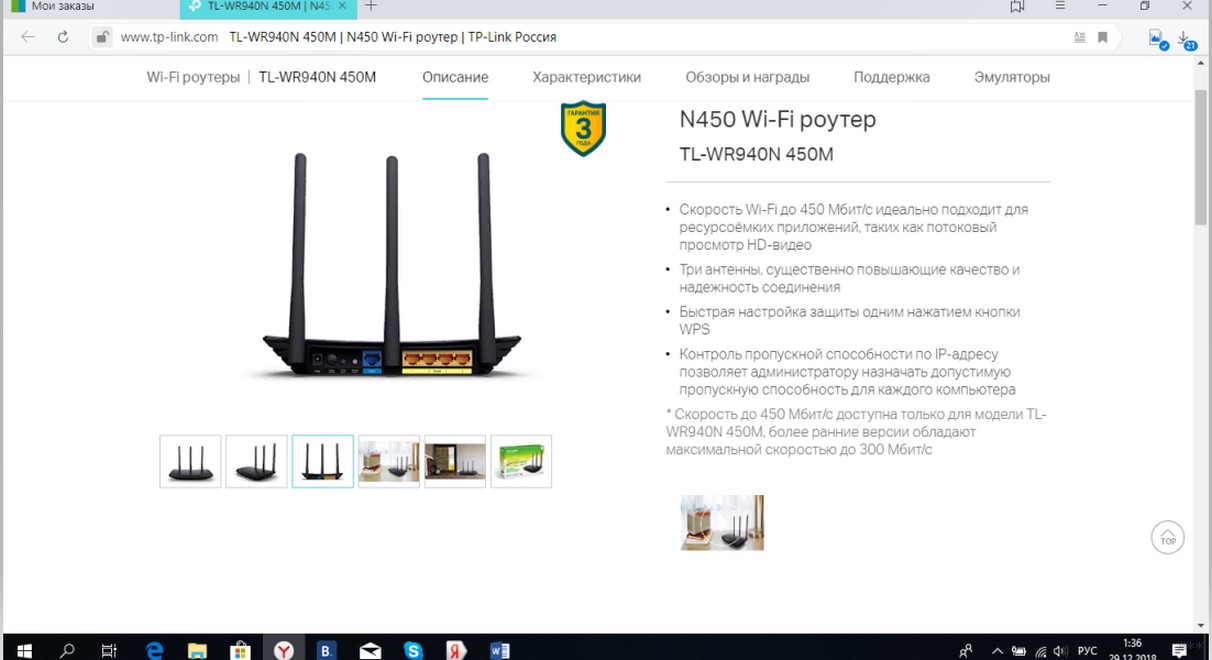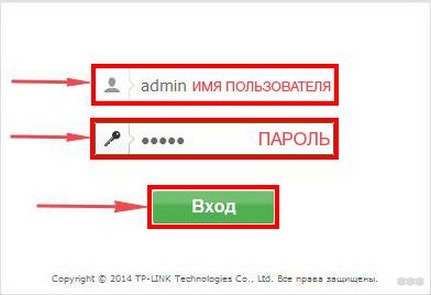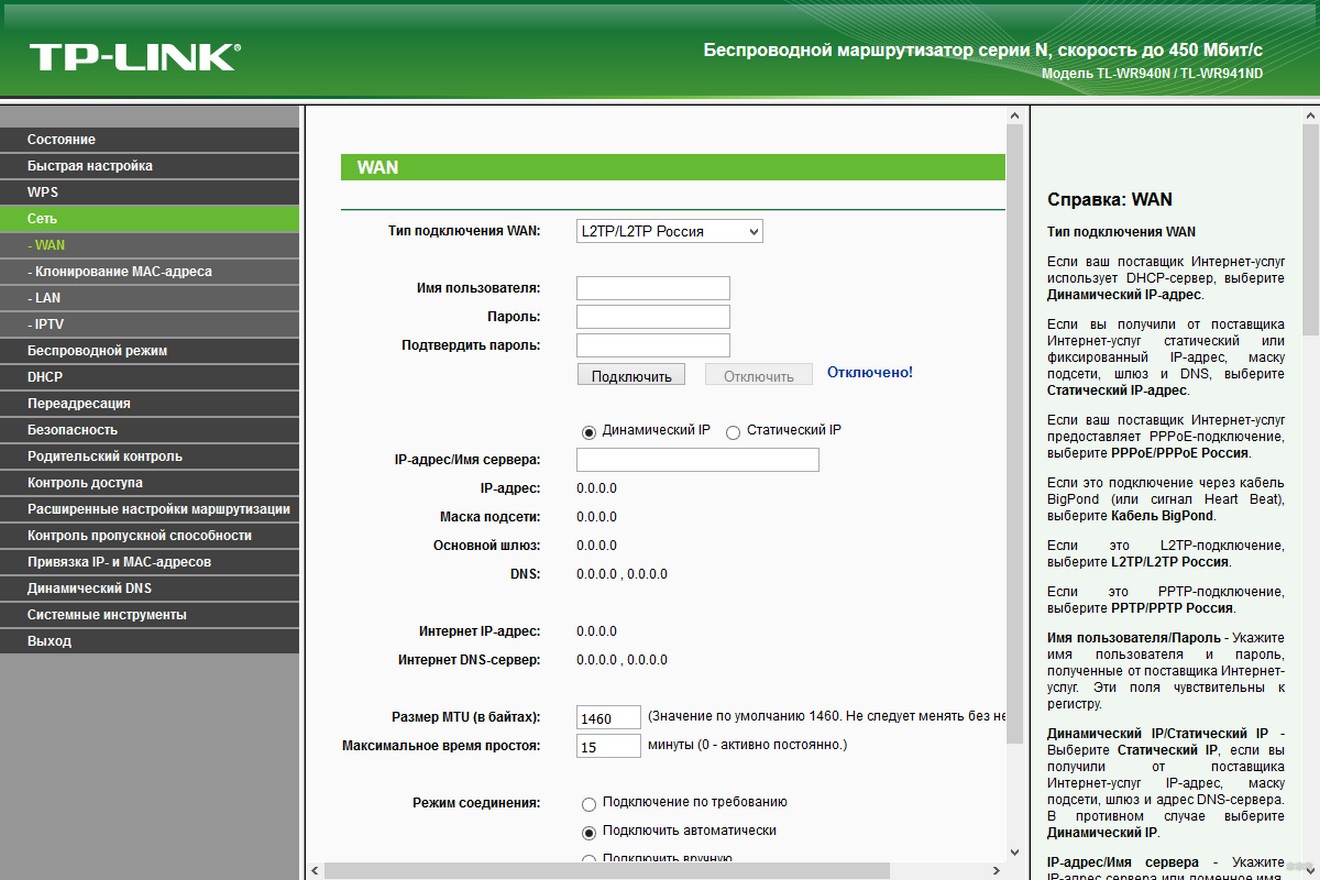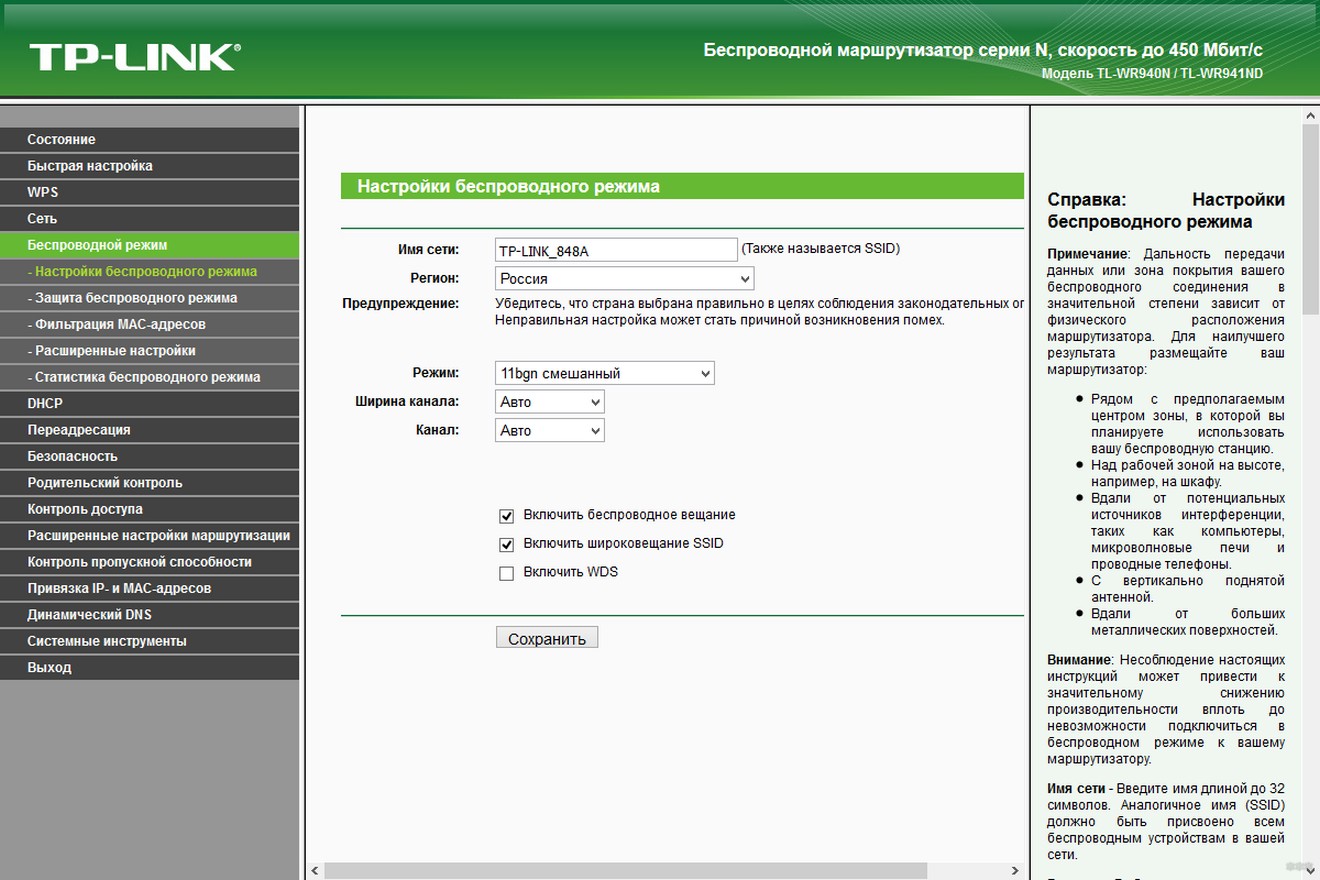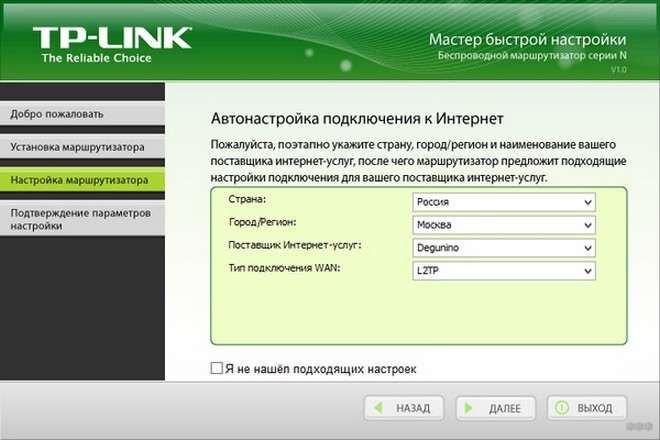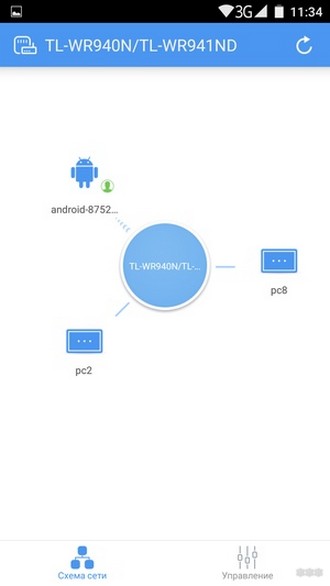- Загрузки для TL-WR940N 450M V6
- Видео по настройке
- Как превратить роутер в точку доступа?
- FAQ
- Как обновить прошивку
- Использование стороннего ПО на устройствах TP-Link
- Открытый исходный код для программистов (GPL)
- Wi-Fi роутер N450
- 1. Режим роутера
- 2. Режим точки доступа
- 3. Режим усилителя сигнала
- Простая настройка
- Характеристики
- TP-Link TL-WR940N 450M: обзор и характеристики маршрутизатора
- Технические характеристики
- Упаковка и поддержка
- Подключение и настройка
- Использование в качестве роутера
- Настройки Wi-Fi
- Усиление сигнала
Загрузки для TL-WR940N 450M V6
Доступность модели и аппаратной версии может изменяться в зависимости от региона. Не забудьте подтвердить указанные данные при рассмотрении вопроса о покупке.
Видео по настройке
Как превратить роутер в точку доступа?
Фильтр: Все Устранение неисправностей
FAQ
Как обновить прошивку
Обновление программного обеспечения (прошивки) способно решить проблемы предыдущих версий прошивки и улучшить работу устройства. Во избежание возникновения проблем при обновлении ознакомьтесь со следующей информацией.
Проверьте соответствие аппаратной версии и версии прошивки — установка неверной версии может привести к неисправности устройства и аннулировать гарантию (обычно версия 1.x = версия 1). Как узнать аппаратную версию устройства?
Не рекомендуется устанавливать прошивку, предназначенную для другого региона. Нажмите здесь для выбора региона и загрузите последнюю версию прошивки.
Обновляйте прошивку роутера по Wi-Fi только тогда, когда это является единственно возможным способом.
Перед обновлением рекомендуется закрыть на компьютере все программы, для работы которых требуется интернет-подключение, или просто отсоединить сетевой кабель от устройства.
Перед выполнением обновления файл с прошивкой необходимо извлечь из архива с помощью архиватора (например, WinRAR или WinZIP).
Новые функции/улучшения:
1. Поддержка английского и русского языка.
2. Добавлена функция IPTV во время быстрой настройки.
3. Улучшена стабильность устройства.
Исправления ошибок:
1. Исправлена проблема, при которой LAN IP-адрес и DNS-сервер не могут находиться в едином сегменте сети.
2. Исправлена проблема, при которой беспроводные клиенты отключались при подключении/отключении кабеля LAN в режиме точки доступа.
Примечания:
Для TL-WR940N(RU) V6.
Modifications and Bug Fixes:
Улучшения:
1. Добавлен QR код для Tether в веб интерфейс.
2. Оптимизирована функция контроля индикаторами.
3. Улучшена безопасность инструментов диагностики роутера.
Исправления:
1. Исправлена проблема уязвимости WPA2 Security (KRACKs).
2. Исправлена проблема определения некоторых доменных имен в некоторых ситуациях.
Использование стороннего ПО на устройствах TP-Link
Официальное программное обеспечение устройств TP-Link может быть заменено на стороннее, например, на DD-WRT. Компания TP-Link не обязана предоставлять сервисную или техническую поддержку для устройств со сторонним ПО и не гарантирует стабильность его работы. Ущерб, нанесённый устройству в результате использования стороннего ПО, приведёт к аннулированию гарантии.
Открытый исходный код для программистов (GPL)
Следующая информация предназначена для программистов и не представляет особой значимости для большинства конечных пользователей продукции TP-Link.
Продукция TP-Link содержит код, разработанный третьими лицами, включая код, разработанный в соответствии с универсальной общественной лицензией GNU (GPL) версий 1–3 или в соответствии со универсальной общественной лицензией ограниченного применения GNU (LGPL). Вы можете использовать соответствующее программное обеспечение на условиях лицензии GPL.
Ознакомиться, распечатать и загрузить соответствующие условия лицензии GPL можно здесь. В центре исходных кодов GPL можно скачать исходный код GPL соответствующего ПО, используемого в продукции TP-Link, а также прочую информацию, включая список ПО TP-Link, содержащего исходный код GPL.
Wi-Fi роутер N450
TL-WR940N – это высокоскоростное решение, которое совместимо с IEEE 802.11b/g/n. Основываясь на технологии 802.11n TL-WR940N обеспечивает скорость Wi-Fi до 450 Мбит/c, позволяя выполнять наиболее ресурсоёмкие сетевые задачи: смотреть HD-видео, играть в онлайн-игры и загружать файлы большого размера.
1. Режим роутера
2. Режим точки доступа
3. Режим усилителя сигнала
- Интернет TL-WR940N Ноутбук Планшеты
- Интернет Главный
роутер TL-WR940N Ноутбук Планшеты - Интернет Главный
роутер TL-WR940N ПК Смартфоны
Простая настройка
Настройте TL-WR940N за несколько минут с помощью понятного веб-интерфейса или удобного приложения Tether.
Приложение Tether также позволит вам управлять сетью с любого устройства на Android или iOS, в том числе настраивать родительский контроль или контроль доступа.
Характеристики
| Беспроводное вещание | |
|---|---|
| Стандарты | Wi-Fi 4 IEEE 802.11n/b/g 2,4 ГГц |
| Скорость Wi-Fi | N450 2,4 ГГц: 450 Мбит/с (802.11n) |
| Покрытие Wi-Fi | Для двухкомнатных квартир 3 фиксированные антенны Из нескольких антенн формируется мощный сигнал, увеличивающий радиус действия |
| Пропускная способность Wi-Fi | Согласно стандарту прошлого поколения |
| Режимы работы | Режим роутера Режим точки доступа Режим усилителя Wi-Fi сигнала |
| АППАРАТНАЯ ЧАСТЬ | |
|---|---|
| Процессор | Одноядерный процессор |
| Порты Ethernet | 1 порт WAN 10/100 Мбит/с 4 порта LAN 10/100 Мбит/с |
| Кнопки | WPS/Wi-Fi Power (питание вкл./выкл.) Reset (сброс настроек) |
| Питание | 9 В ⎓ 0,6 А |
| Безопасность | |
|---|---|
| Шифрование Wi-Fi | WEP WPA WPA2 WPA/WPA2-Enterprise (802.1x) |
| Сетевая безопасность | Межсетевой экран SPI Управление доступом Привязка IP- и MAC-адресов Шлюз прикладного уровня |
| Гостевая сеть | 1 гостевая сеть 2,4 ГГц |
| Программные характеристики | |
|---|---|
| Протоколы | IPv4 IPv6 |
| Родительский контроль | Фильтрация URL-адресов Контроль времени, проводимого в сети |
| Типы WAN | Динамический IP Статический IP PPPoE PPTP L2TP |
| Приоритизация | Приоритизация устройств |
| Проброс NAT | Виртуальный сервер Проброс портов Port Triggering DMZ UPnP |
| IPTV | IGMP Proxy IGMP Snooping |
| DHCP | Резервирование адресов Список клиентов DHCP Сервер |
| DDNS | NO-IP Comex DynDNS |
| Управление | Приложение Tether Веб-интерфейс Эмулятор> |
| ПРОЧЕЕ | |||||||||||||||||||||
|---|---|---|---|---|---|---|---|---|---|---|---|---|---|---|---|---|---|---|---|---|---|
| Системные требования | Internet Explorer 11+, Firefox 12.0+, Chrome 20.0+, Safari 4.0+ или другой браузер с поддержкой JavaScript Кабельный или DSL-модем (при необходимости) Подписаться на рассылку Мы с ответственностью относимся к вашим персональным данным. Полный текст положения об обработке персональных данных доступен здесь. С нашими условиями использования и программой улучшения пользовательского опыта можно ознакомиться здесь. TP-Link TL-WR940N 450M: обзор и характеристики маршрутизатораВсем привет! Дошла у нас очередь до роутера TP-Link TL WR940N. Это устройство сгодится для домашнего пользования в большой квартире. Простой функционал и доступная цена (чуть более 1500 рублей) сделали этот маршрутизатор достаточно популярным. Какими техническими характеристиками обладает это устройство? Как подключиться к нему? И как создать беспроводную Wi-Fi-сеть? В нашем обзоре эти вопросы будут рассмотрены. Технические характеристики TP-Link TL WR940N – роутер для создания сетей Wi-Fi и объединения подключаемых устройств. Имеет вид небольшой прямоугольной коробки, к которой присоединены 3 антенны. Устройство выпускается в трех версиях. Информация о версии указана рядом со штрих-кодом на коробке к устройству. На картинке – задняя панель устройства: Основные отличия версий роутера TL WR940N:
Технические характеристики маршрутизатора TP-Link TL WR940N:
Также смотрите обзор в формате видео:  Упаковка и поддержка Роутер TP-Link TL WR940N упакован в картонную упаковку, которая обтянута защитной пленкой. В комплект идут следующие вещи:
Для первичного запуска устройства нужно вставить разъем адаптера питания в специальное гнездо, которое расположено на тыльной стороне устройства. В случае успеха на роутере загорится зеленая лампочка напротив надписи PWR. Также у роутера есть официальная техническая поддержка в интернете по адресу tp-link.com . После перехода по ссылке необходимо в обязательном порядке выбрать версию устройства (V3, V5 или V6), поскольку различные версии имеют свою собственную спецификацию.
Подключение и настройкаОбзор свойств и настроек смотрите здесь:  Прибор имеет 3 функции – роутер, преобразователь проводного сигнала в беспроводной и усилитель сигнала. При этом версия V3 позволяет использовать его только в качестве роутера и преобразователя сигнала. А TP-Link TL WR940N 450M также обладают функцией усилителя сигнала. При этом допускается совмещение функций. То есть устройство может усиливать сигнал и одновременно раздавать интернет. Ниже мы подробно рассмотрим эти функции маршрутизатора TP-Link TL WR940N. Использование в качестве роутера
Настройки Wi-FiДавайте теперь узнаем о том, как создать беспроводное подключение:
Усиление сигналаТакже вы можете использовать устройство в качестве усилителя сигнала:
В случае необходимости переместите устройство, чтобы улучшить качество сигнала. Также вы можете изменить направление антенн для усиления сигнала. Кстати, для настройки можно использовать специальную утилиту или приложение для Android и iOS. Утилита выглядит так: А это приложение для смартфона или планшета: Вот и все, что я хотел рассказать сегодня. Задавайте вопросы, пишите отзывы про эту модель. Возможно, ваш отзыв и наш обзор помогут другим читателям нашего портала. Пока! Adblockdetector | ||||||||||||||||||||